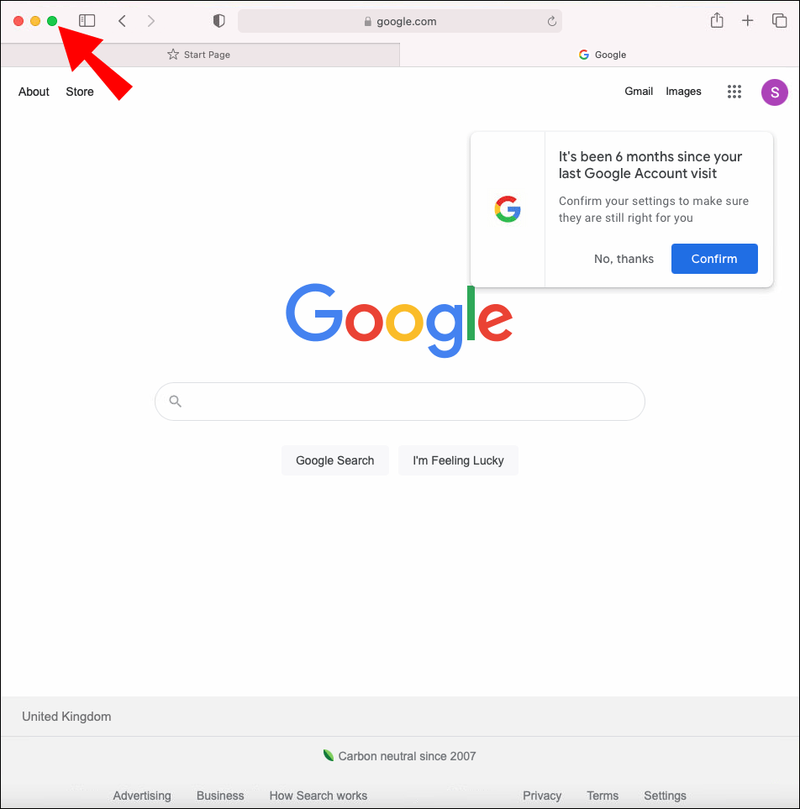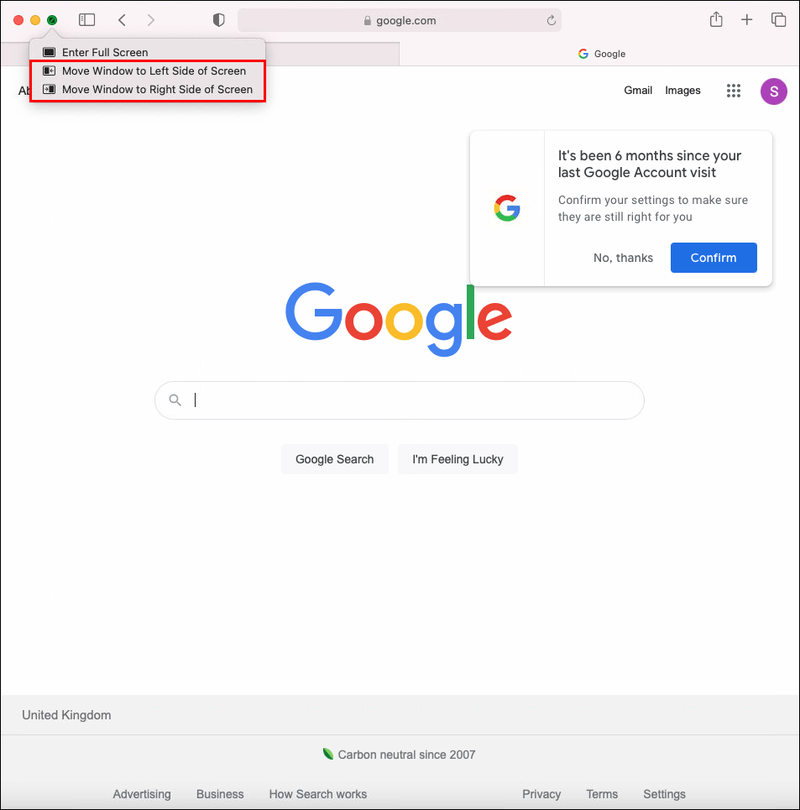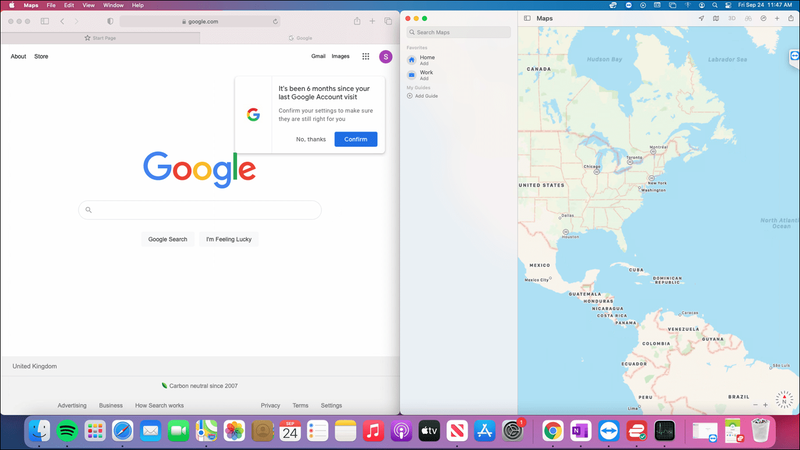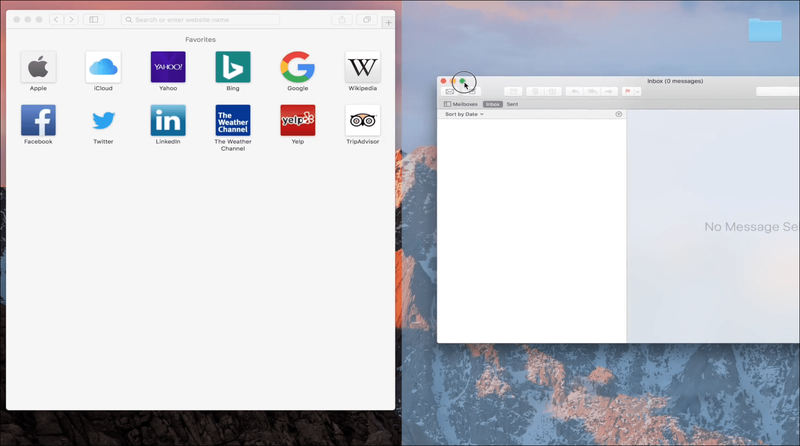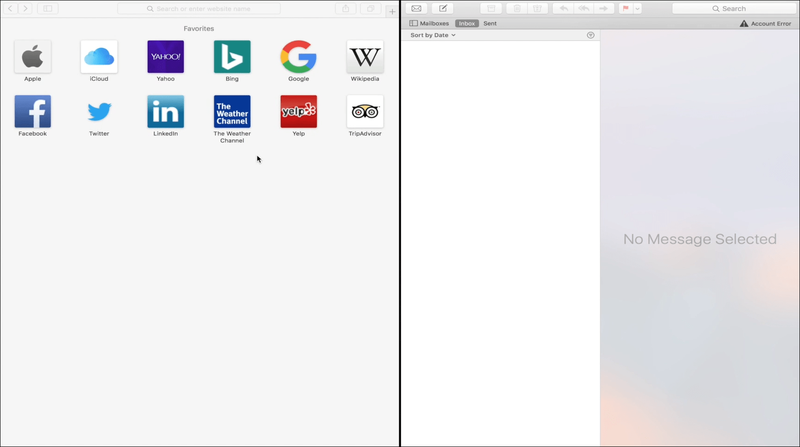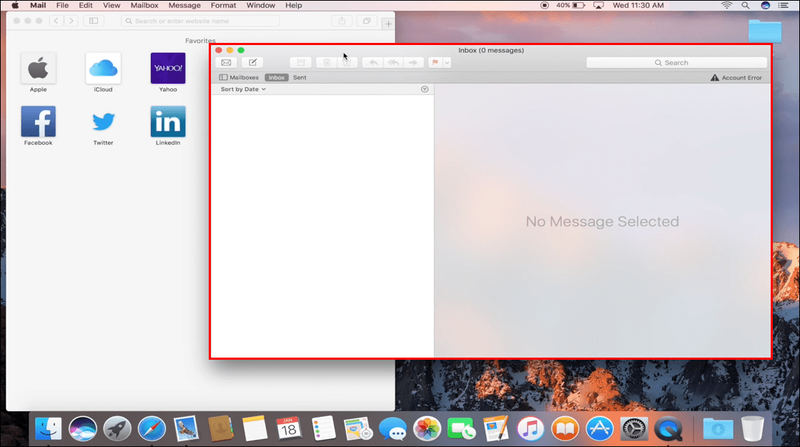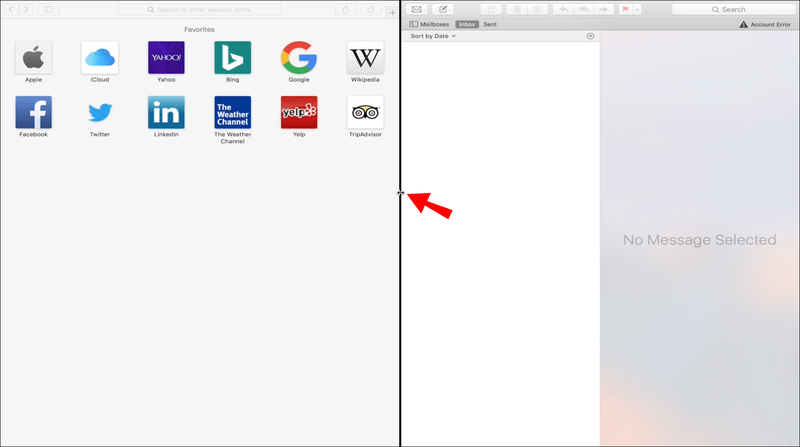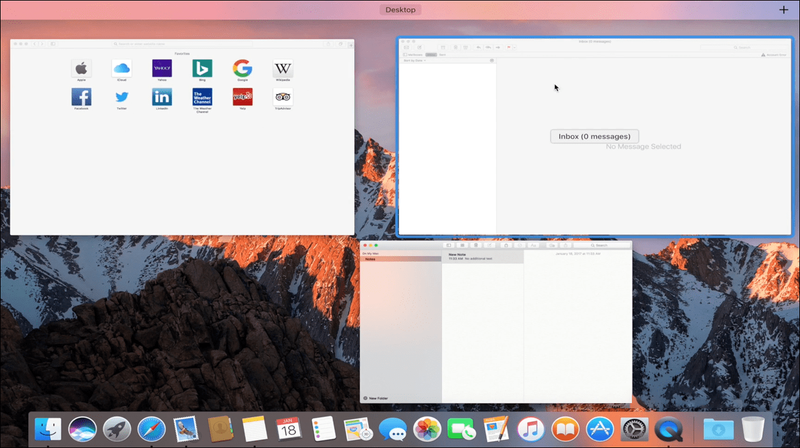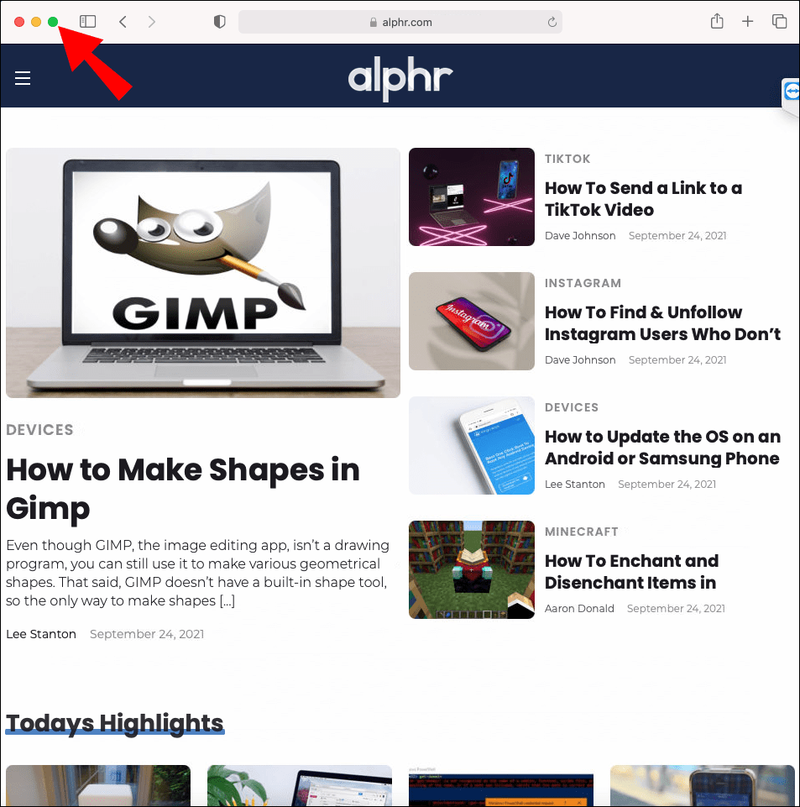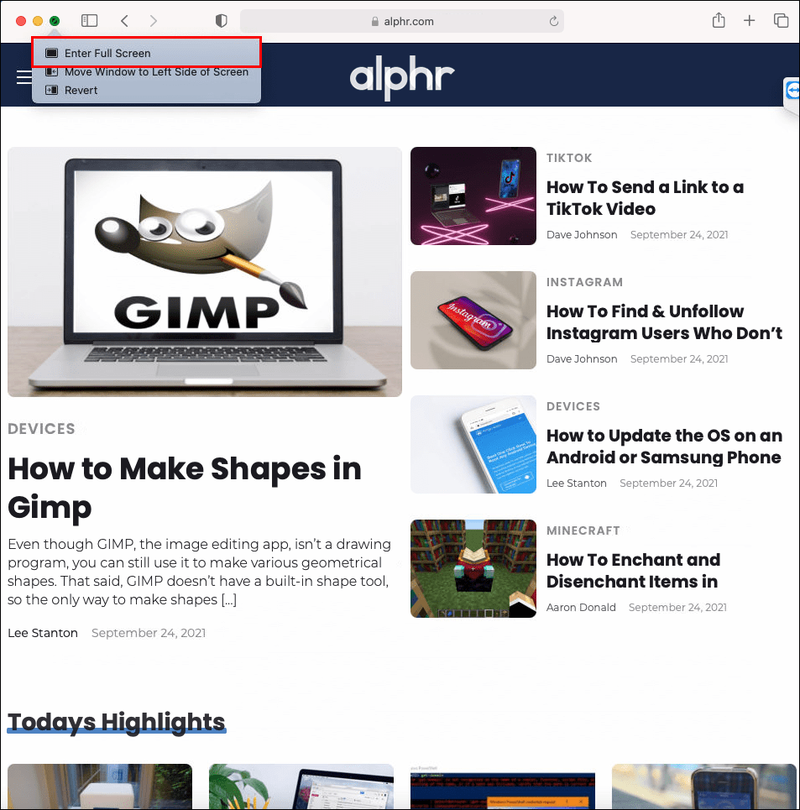اگر آپ کے کام یا کھیل کو بیک وقت ایک سے زیادہ ایپ تک رسائی درکار ہے، تو آپ ایپل کے اسپلٹ ویو فیچر کو استعمال کرنے سے بہت فائدہ اٹھائیں گے۔ اسپلٹ ویو موڈ میں داخل ہونے کا مطلب ہے کہ آپ کے پاس دو ایپس ساتھ ساتھ کھلی ہوسکتی ہیں۔ یہ ایپس کے درمیان متن اور تصاویر کو گھسیٹنے اور چھوڑنے کے لیے مفید ہو سکتا ہے اور خلفشار کو کم کرنے میں مدد کر سکتا ہے۔

اس آرٹیکل میں، ہم آپ کو دکھائیں گے کہ macOS اور iPad OS پر Split View استعمال کرنے کا طریقہ۔ اس کے بعد، ہمارے اکثر پوچھے گئے سوالات کے سیکشن میں ایسی چیزیں شامل ہوں گی جن کو آزمانا ہے اگر اسپلٹ ویو کام نہیں کر رہا ہے۔
میک پر اسپلٹ اسکرین کا استعمال کیسے کریں۔
macOS Catalina یا بعد کے ذریعے Split View میں داخل ہونے کے لیے، ان مراحل پر عمل کریں:
- اپنے ماؤس کو ایپ ونڈو کے اوپری بائیں جانب سبز آئیکن کے اوپر ہوور کریں۔ یا اسے دیر تک دبائیں۔
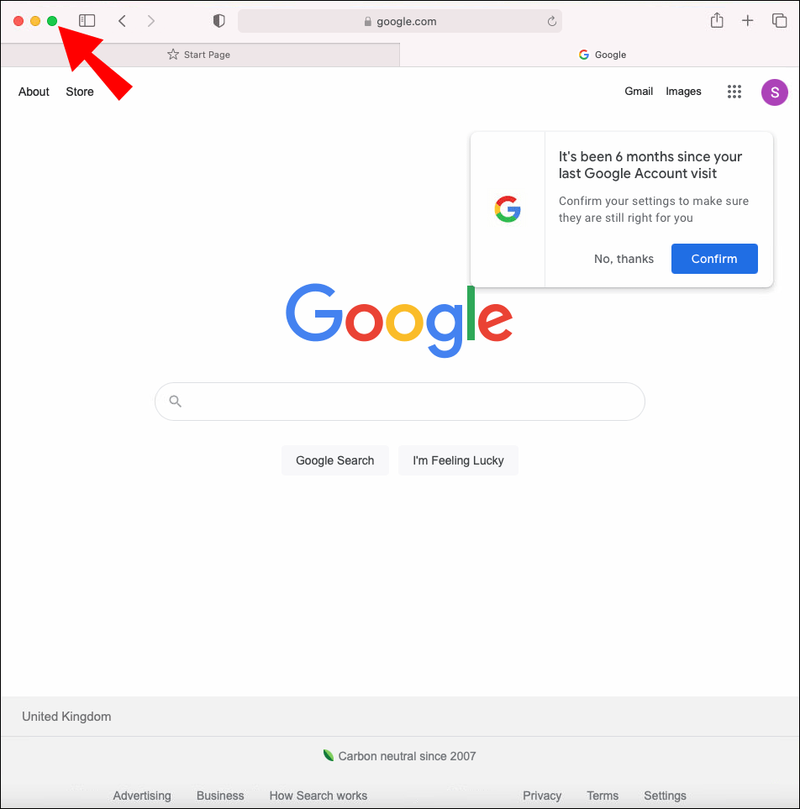
- مینو میں اسکرین کے بائیں سے ٹائل ونڈو یا اسکرین کے دائیں سے ٹائل ونڈو کا انتخاب کریں۔ اس کے بعد ونڈو آپ کے ڈسپلے کے نصف حصے کو بھر دے گی۔
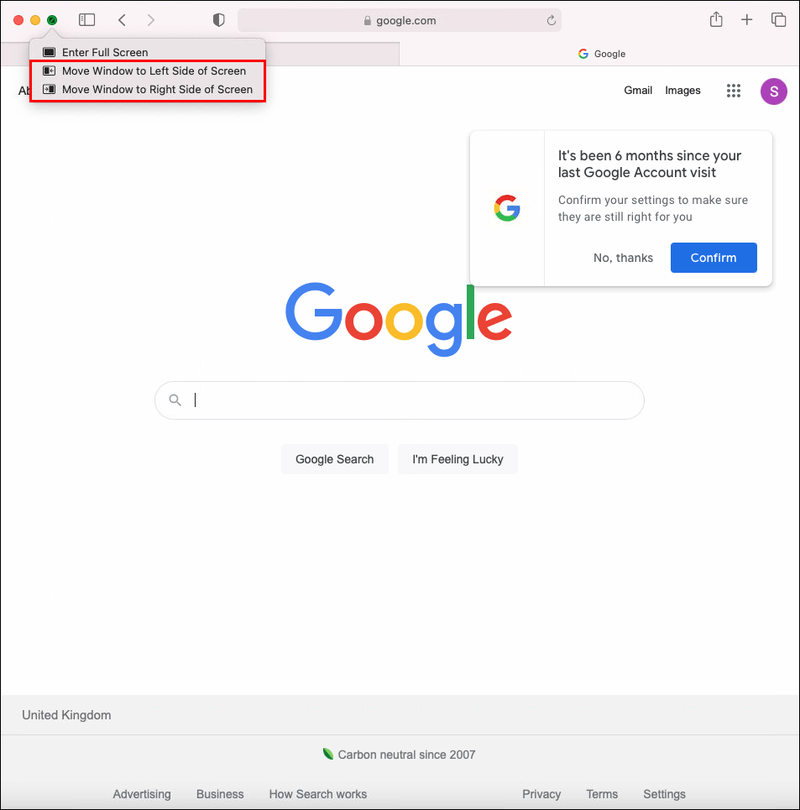
- اس پر کلک کرکے اپنے ڈسپلے کے دوسرے نصف حصے کو بھرنے کے لیے کوئی اور ایپ منتخب کریں۔
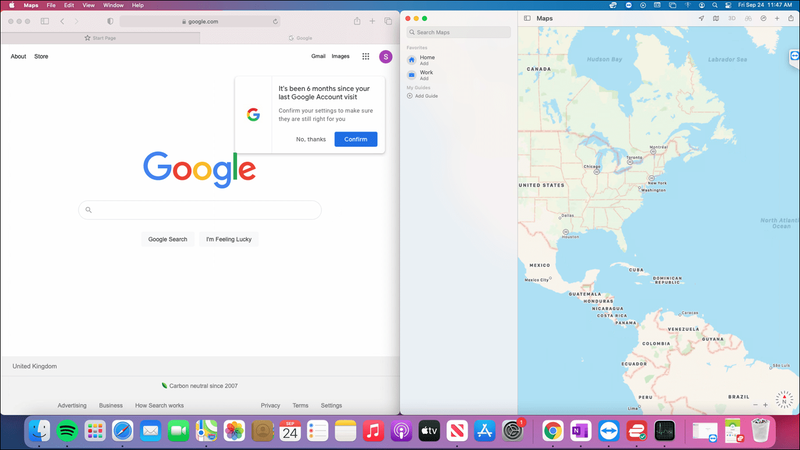
macOS Mojave، Sierra، High Sierra، یا El Capitan کا استعمال کرتے ہوئے Split View میں داخل ہونے کے لیے، اقدامات قدرے مختلف ہیں۔ وہ یہاں ہیں:
- ایپ کی ونڈو کے اوپری بائیں جانب فل سکرین سبز بٹن کو دیر تک دبائیں۔ جب آپ بٹن کو پکڑتے رہیں گے تو ونڈو سکڑ جائے گی۔

- اپنی اسکرین کے کسی بھی طرف ایپ کو پکڑنا اور گھسیٹنا جاری رکھیں۔
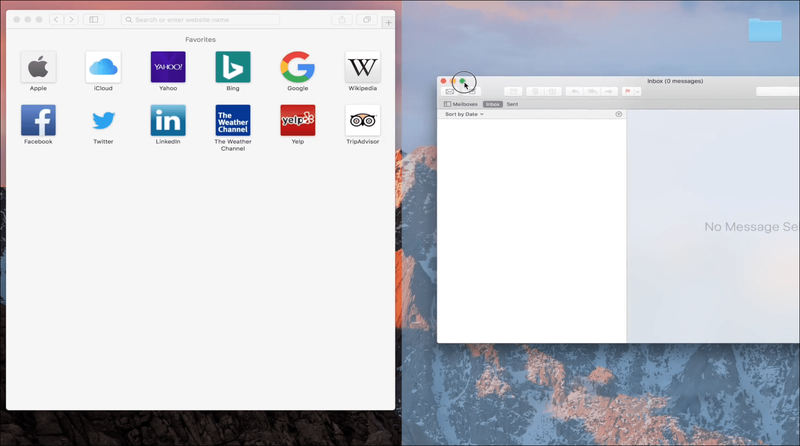
- اپنے مانیٹر کے اس آدھے حصے کو بھرنے کے لیے بٹن کو چھوڑ دیں۔

- دوسرے ہاف کو بھرنے کے لیے دوسری ایپ ونڈو پر کلک کریں۔
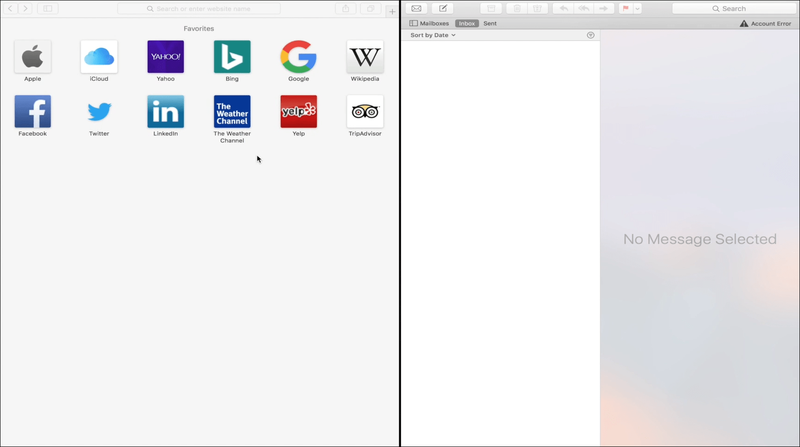
اسپلٹ ویو میں کام کرنا
اسپلٹ ویو کو مؤثر طریقے سے استعمال کرنے کے لیے کچھ نکات یہ ہیں:
- اس ونڈو میں کلک کر کے منتخب کریں کہ آپ کون سی ایپ استعمال کرنا چاہتے ہیں۔
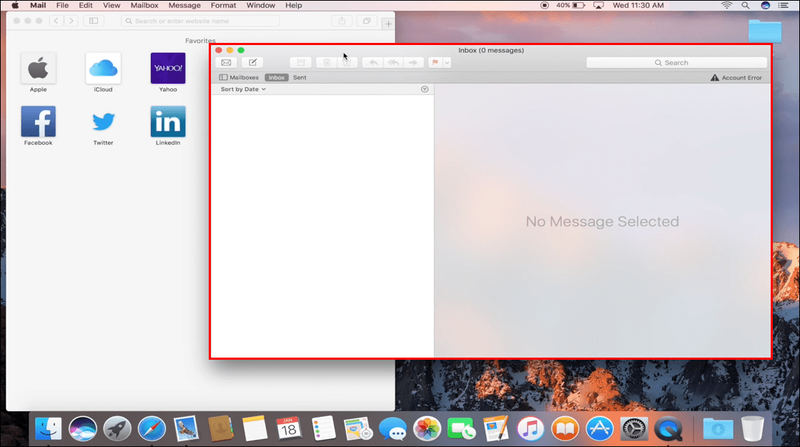
- مینو کو ظاہر کرنے کے لیے اپنے ماؤس پوائنٹر کو اپنے مانیٹر کے اوپر لے جائیں۔

- کسی ایپ کو مخالف طرف گھسیٹ کر ایپ کی پوزیشنیں تبدیل کریں۔

- کسی بھی ونڈو کا سائز تبدیل کرنے کے لیے ایپ ونڈو کے درمیان موٹی سیاہ لکیر کو گھسیٹیں۔
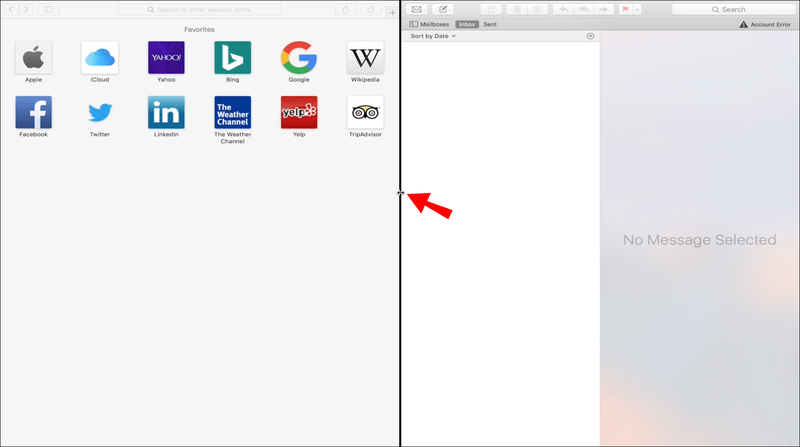
- اپنے ڈیسک ٹاپ یا دیگر ایپس پر سوئچ کرنے کے لیے مشن کنٹرول یا ملٹی ٹچ اشارہ استعمال کریں۔
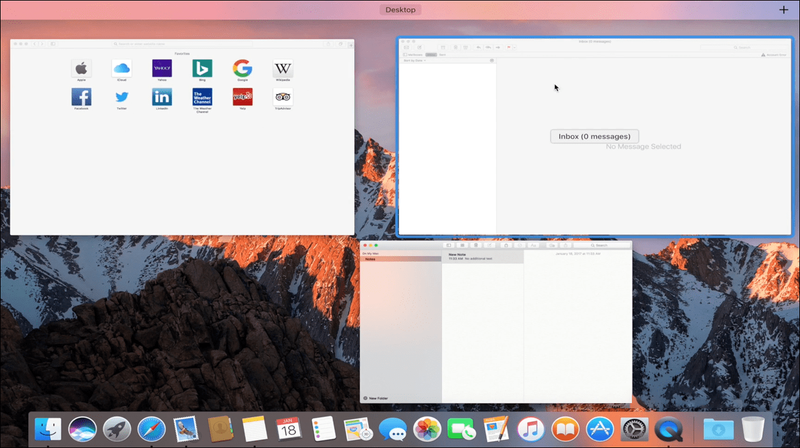
اسپلٹ ویو سے باہر نکلیں۔
جب آپ باقاعدہ منظر پر واپس جانے کے لیے تیار ہو جائیں تو درج ذیل کام کریں:
- ونڈو کے اختیارات دکھانے کے لیے اپنے پوائنٹر کو اپنے ڈسپلے کے اوپر ہوور کریں۔
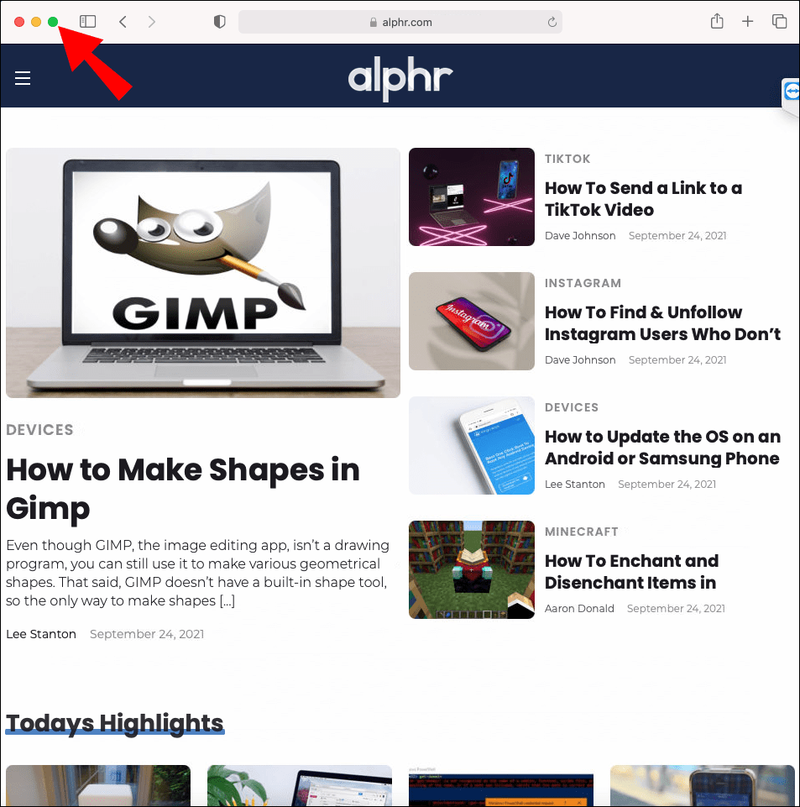
- اسپلٹ ویو سے باہر نکلنے کے لیے، کسی بھی ونڈو میں، فل سکرین سبز بٹن پر کلک کریں۔
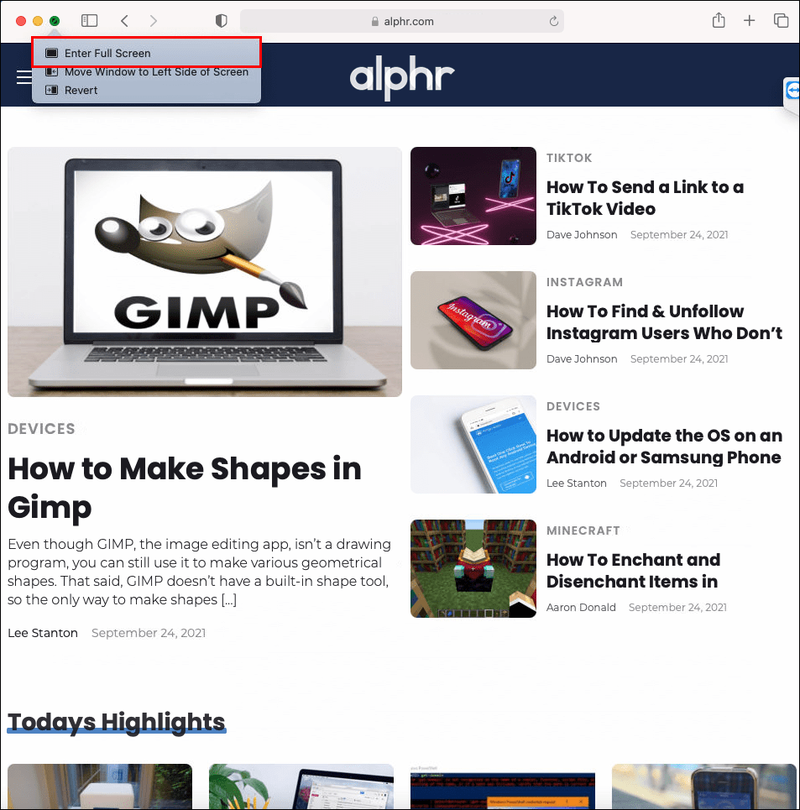
- دوسری ایپ ونڈو فل سکرین منظر میں بدل جائے گی۔
اضافی سوالات
میں میک پر اسپلٹ ویو کو کیسے ٹھیک کروں؟
اپنے macOS یا iPadOS پر کام کرنے کے لیے Split View حاصل کرنے کے لیے غور کرنے کی چیزیں یہ ہیں۔
کیا آپ کا macOS یا iPadOS کا ورژن مطابقت رکھتا ہے؟
اسپلٹ ویو کو 2015 میں OS X El Capitan (ورژن 10.11) کی ریلیز کے ساتھ متعارف کرایا گیا تھا۔ تب سے، macOS کے تمام ورژن اس فیچر کو سپورٹ کرتے ہیں۔ یہ ممکن ہے کہ آپ ایک ہم آہنگ ورژن چلا رہے ہیں، تاہم، چیک کرنے کے لیے:
1. اپنی اسکرین کے اوپری بائیں جانب، Apple لوگو پر کلک کریں۔
2. اس میک کے بارے میں منتخب کریں۔
3. چیک کریں کہ آیا ورژن 10.11 یا اس سے اوپر کا ہے۔
اپنے آئی پیڈ پر، آپ کو iOS 11 یا اس کے بعد کا ورژن چلانے کی ضرورت ہے۔ چیک کرنے کے لیے ان اقدامات پر عمل کریں:
1. ترتیبات کھولیں۔
2. جنرل پر جائیں پھر اس کے بارے میں۔
3. ورژن سافٹ ویئر ورژن لائن پر دکھایا جائے گا۔
ڈسپلے کو فعال کریں جس میں الگ جگہ کی ترتیب ہو۔
اس بات کو یقینی بنائیں کہ آپ کے میک پر ڈسپلے میں علیحدہ اسپیس سیٹنگ فعال ہے۔ یہ کرنے کے لیے:
1. اپنی اسکرین کے اوپری بائیں جانب، Apple لوگو پر کلک کریں۔
2. سسٹم کی ترجیحات کو منتخب کریں۔
3. مشن کنٹرول پر کلک کریں۔
4. یقینی بنائیں کہ ڈسپلے میں الگ جگہیں ہیں چیک باکس کو نشان زد کیا گیا ہے۔
5. اب اپنے میک کو دوبارہ شروع کریں اور دوبارہ کوشش کریں۔
فیس بک سے فوٹو ڈاؤن لوڈ کرنے کا طریقہ
آپ کے آئی پیڈ پر، ملٹی ٹاسکنگ کے اختیارات بطور ڈیفالٹ فعال ہوتے ہیں۔ درج ذیل کام کرکے انہیں دوبارہ ترتیب دینے کی کوشش کریں:
1. ترتیبات کھولیں۔
2. جنرل پھر ملٹی ٹاسکنگ کا انتخاب کریں۔
3. ملٹی ٹاسکنگ سوئچز کو ٹوگل کریں پھر دوبارہ آن کریں۔
اور کسی بھی ممکنہ تنازعہ کی ترتیبات کو دور کرنے کے لیے تمام ترتیبات کو دوبارہ ترتیب دیں۔ ایسا کرنے کے لیے درج ذیل مراحل پر عمل کریں:
1. ترتیبات کھولیں۔
2. جنرل پر کلک کریں، دوبارہ ترتیب دیں، پھر تمام ترتیبات کو دوبارہ ترتیب دیں۔
3. اب اپنے آئی پیڈ کو دوبارہ شروع کریں اور دوبارہ کوشش کریں۔
ایپ کو اپ ڈیٹ کرنے کی کوشش کریں۔
کیا آپ اسپلٹ ویو میں جس ایپ کو استعمال کرنے کی کوشش کر رہے ہیں وہ اپ ٹو ڈیٹ ہے؟ اگر نہیں، تو یہ اس کے ناکام ہونے کی وجہ ہو سکتی ہے۔ میک ایپ اسٹور سے ایپ کو اپ ڈیٹ کرنے کے لیے، ایپ اسٹور پر جائیں پھر اپ ڈیٹس سیکشن میں ایپ کو اپ ڈیٹ کریں۔
اگر آپ تھرڈ پارٹی ایپ استعمال کر رہے ہیں تو اسے اپ ڈیٹ کرنے کے لیے ان اقدامات پر عمل کریں:
1. وہ ایپ کھولیں جسے آپ اپ ڈیٹ کرنا چاہتے ہیں۔
2. اوپر والے مینو میں، ایپ کے نام پر کلک کریں۔
3. اپ ڈیٹس کے لیے چیک کریں کو منتخب کریں پھر اپ ڈیٹ انسٹال کریں۔
4. اپنے میک کو دوبارہ شروع کریں اور دوبارہ کوشش کریں۔
اپنے آئی پیڈ پر ایپ کو اپ ڈیٹ کرنے کے لیے:
1. ایپ اسٹور شروع کریں۔
2۔ اپنے ڈسپلے کے اوپری حصے میں، اپنے پروفائل آئیکن کو تھپتھپائیں۔
3. زیر التواء اپ ڈیٹس اور ریلیز نوٹس کے ذریعے سکرول کریں۔ کسی ایپ کو اپ ڈیٹ کرنے کے لیے، اس کے ساتھ اپ ڈیٹ پر ٹیپ کریں۔ یا سب کو اپ ڈیٹ کریں پر ٹیپ کریں۔
میرے پاس کس طرح کا رام ہے اس کی جانچ کیسے ہوگی
4. اپنا آئی پیڈ دوبارہ شروع کریں اور دوبارہ کوشش کریں۔
ایک کی قیمت کے لیے دو مناظر
جب آپ کو اسکرین کی بہت زیادہ جگہ کی ضرورت نہیں ہوتی ہے تو Apple کی اسپلٹ ویو کی خصوصیت ایک علیحدہ ڈسپلے کو جوڑنے کا ایک بہترین متبادل ہے۔ یہ موڈ پیداواریت اور توجہ مرکوز کرنے میں مدد کر سکتا ہے، کیونکہ آپ کے پاس صرف وہی ایپس ہوں گی جن کی آپ کو ضرورت ہے اور کوئی اور خلفشار نہیں ہوگا۔
Split View موڈ میں داخل ہونا Mac کمپیوٹرز اور iPads دونوں پر آسان ہے۔ آپ بنیادی طور پر یہ منتخب کرتے ہیں کہ آپ اپنی اسکرین کا کون سا آدھا حصہ پُر کرنا چاہتے ہیں۔ اور باہر نکلنے کے لیے، پوری اسکرین کو بھرنے کے لیے کسی ایک ایپ پر ٹیپ کریں۔
آپ کے خیال میں اسپلٹ ویو سے آپ کو کیسے فائدہ ہوگا؟ ہمیں نیچے تبصرے کے سیکشن میں بتائیں۔